Како да подесите Блуетоотх уређај на рачунару
Већина модерних лаптопа и рачунара долази са уграђеним Блуетоотх способности. Због тога можете користити све врсте бежичних звучника, слушалице, фитнес трацкере, тастатуре, трацкпад-ове и мишеве са рачунаром.
Упутства у овом чланку се односе на Виндовс 10, Виндовс 8.1 и Виндовс 7.

Повезивање уређаја са рачунарима са уграђеним Блуетоотх могућностима
Да би Блуетоотх уређај радио, прво морате да се уверите да ваш рачунар има Блуетоотх могућности. Ако не, можете додајте Блуетоотх лако. Када будете сигурни да га имате, учините бежични уређај видљивим и упарите га са рачунаром. Процес упаривања се разликује у зависности од тога шта повезујете са рачунаром. На пример, предузећете различите кораке да упарите Блуетоотх сурроунд звучни систем упарите Блуетоотх слушалице или паметни телефон.
Како повезати бежичне улазне уређаје
До повежите бежичну тастатуру, миш, или сличан уређај вашем рачунару у оперативном систему Виндовс 10, пратите ове кораке:
Укључите тастатуру, миш или сличан уређај да бисте га учинили видљивим.
-
На рачунару изаберите Почетак.
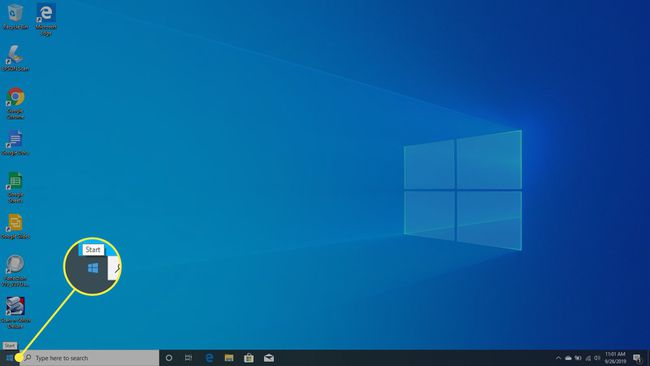
-
Изаберите Подешавања.

-
Изабери Уређаји.
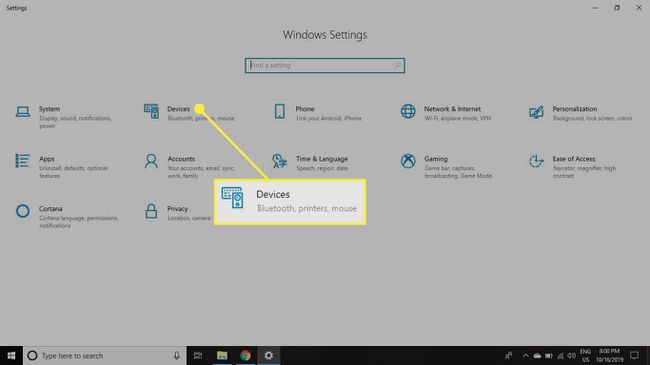
-
Изаберите Блуетоотх и други уређаји у левом окну.
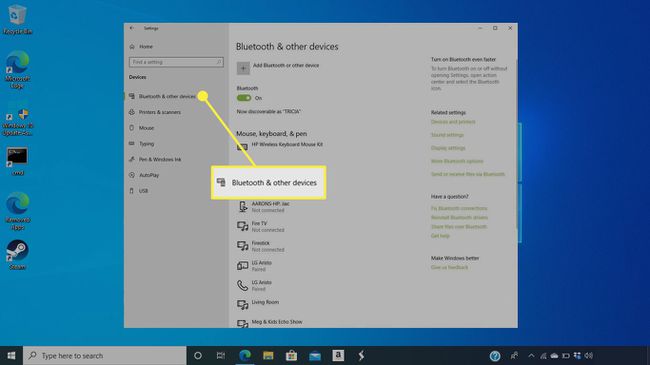
-
Укључити Блуетоотх, ако није укључен.
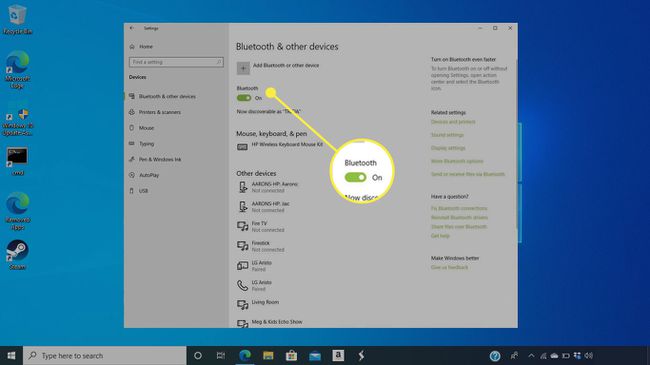
-
Изаберите Додајте Блуетоотх или други уређај.
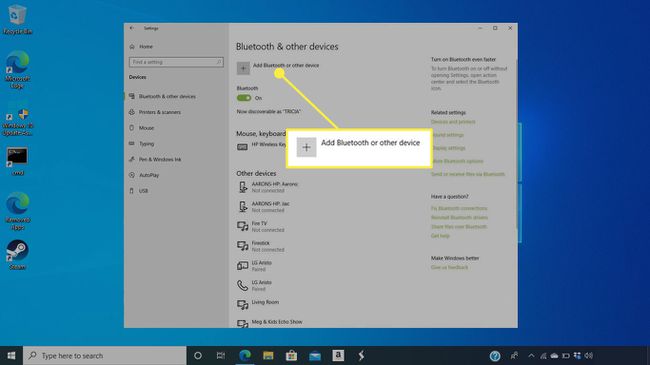
-
У Додавање уређаја прозор, изаберите Блуетоотх.
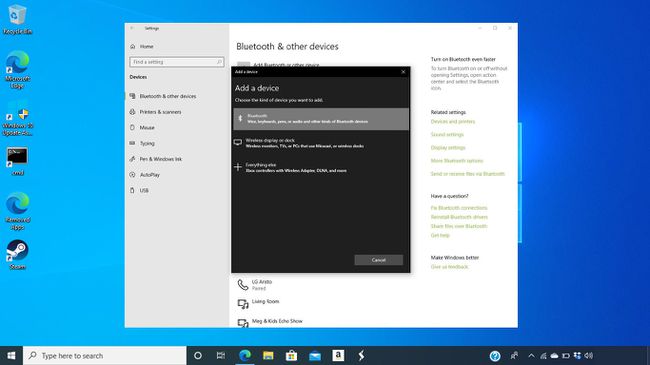
Изаберите уређај који желите да упарите на листи Блуетоотх уређаја које Виндовс проналази. Пратите све кораке на екрану да бисте довршили везу.
Како повезати слушалице, звучник или други аудио уређај
Начин на који чините аудио уређаје видљивим варира. Конкретна упутства потражите у документацији коју сте добили уз уређај или на веб локацији произвођача.

Укључите Блуетоотх слушалице, звучник или други аудио уређај и учините их видљивим пратећи упутства произвођача.
-
На траци задатака рачунара изаберите Акциони центар > Повежите се да бисте укључили Блуетоотх на рачунару ако није укључен.
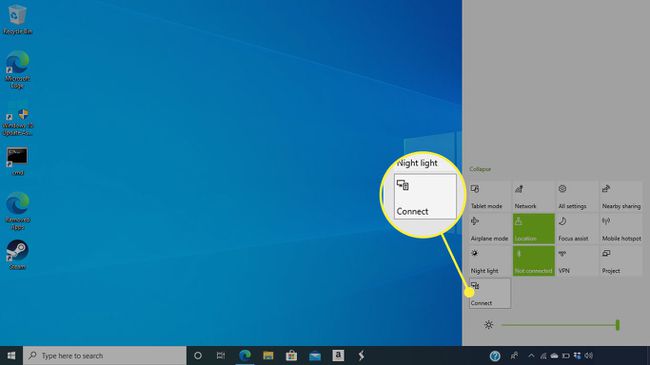
Изаберите назив уређаја на следећем екрану и пратите сва додатна упутства која се појаве да бисте повезали уређај са рачунаром.
Након што се уређај упари са рачунаром, обично се аутоматски поново повезује када су два уређаја у домету један другог, под претпоставком да је Блуетоотх укључен.
Како повезати уређаје са рачунарима без уграђених Блуетоотх могућности
Преносни рачунари нису увек спремни за Блуетоотх. Рачунари без уграђених Блуетоотх могућности комуницирају са Блуетоотх бежичним уређајима уз помоћ малог пријемника који се укључује у УСБ порт на рачунару.

Неки Блуетоотх уређаји испоручујте са пријемницима које прикључите на лаптоп. Ипак, многи бежични уређаји не долазе са пријемником. Да бисте ово користили, мораћете да купите Блуетоотх пријемник за рачунар. Већина продаваца електронике има ову јефтину ставку.
Уметните Блуетоотх пријемник у УСБ порт.
-
Изаберите Блуетоотх уређаји икона у доњем десном углу траке задатака. Ако се икона не појави аутоматски, изаберите стрелицу усмерену нагоре да бисте открили Блуетоотх симбол.
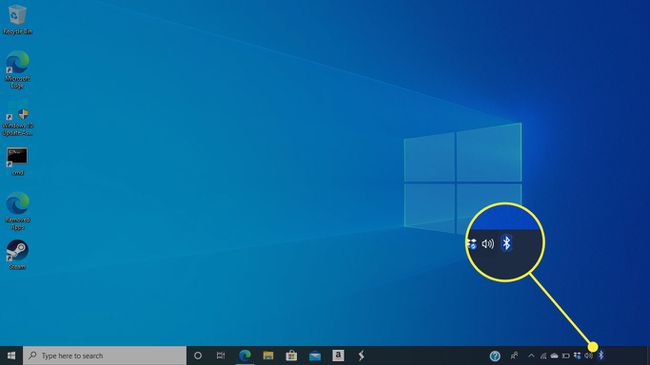
-
Изаберите Додајте Блуетоотх уређај. Рачунар тражи уређаје који се могу открити.
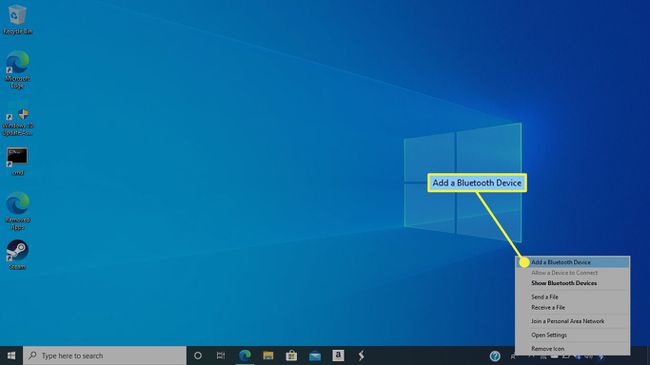
Изаберите Повежите се или Пар дугме на Блуетоотх уређају (или пратите упутства произвођача да бисте га учинили видљивим). Бежични уређај често има индикаторско светло које трепери када је спреман за упаривање са рачунаром.
Изаберите назив Блуетоотх уређаја на уређајима који се налазе у оперативном систему Виндовс. Пратите сва упутства на екрану да бисте довршили упаривање уређаја са рачунаром.
